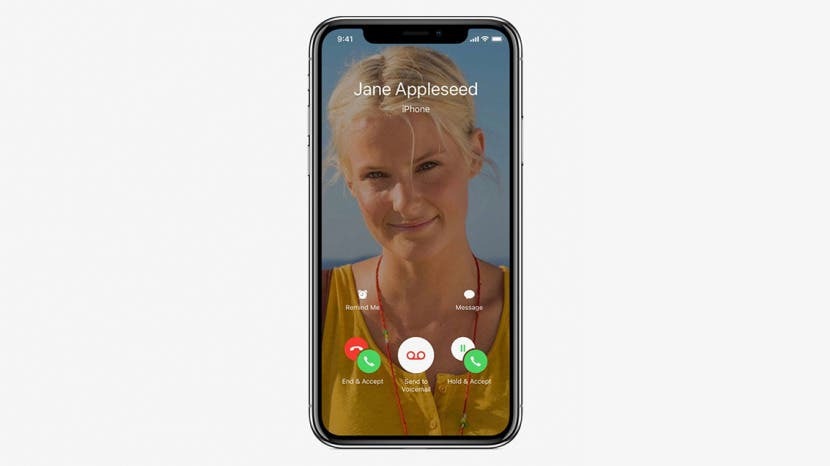
Un apel telefonic la care poți vedea persoana de la celălalt capăt în timp real; odinioară a fost chestii de science fiction. În 2010, însă, Apple a devenit realitate când Steve Jobs a anunțat iPhone 4 și FaceTime la WWDC 2010. De-a lungul anilor, FaceTime a evoluat și s-a îmbunătățit pentru a include mai multe dispozitive și capacități, până când cu cel mai recent sistem de operare, iOS 12.1, avem în sfârșit FaceTime de grup, unde până la 32 de persoane pot folosi funcția audio-video la o singura data. Deoarece FaceTime s-a extins atât de considerabil, a venit momentul pentru un ghid care să includă toate modalitățile diferite de a utiliza serviciul pe iPhone și iPad. Vom vorbi despre cum să inițiezi și să te alăture unui apel folosind aplicația FaceTime, iMessages și Siri, precum și cum să folosești Group FaceTime, Memoji și Animoji. Să începem!
Legate de: FaceTime folosește date? Da. Iată cât și cum să dezactivați datele FaceTime
Ce este atât de grozav la FaceTime?
Abilitatea de a-ți vedea prietenii, cei dragi și colegii în timp ce vorbești cu ei este uimitoare în sine, dar există și mai multe motive să iubești FaceTime.
Confidențialitate FaceTime
FaceTime oferă confidențialitate printr-o criptare securizată, de la capăt la capăt, a comunicării audio și vizuale pentru apeluri unu-la-unu și noua funcție FaceTime de grup.
FaceTime este gratuit, chiar și pentru apeluri internaționale
Dacă dezactivați utilizarea datelor celulare pentru FaceTime și utilizați numai opțiunea Wi-Fi, veți putea folosi FaceTime fără niciun cost suplimentar în afară de factura de Wi-Fi. Dacă folosești Wi-Fi gratuit, cu atât mai bine! Acest lucru face ca FaceTime să fie o modalitate excelentă de a vorbi cu acei prieteni îndepărtați și membri ai familiei, fără a pierde banii pe un plan de apeluri internaționale. Nu uitați, persoana cu care sunteți FaceTiming trebuie să aibă un dispozitiv Apple pentru ca acest lucru să funcționeze și ar trebui să vă asigurați că utilizați Wi-Fi și nu conexiunea celulară. Acest lucru este valabil și pentru Apeluri FaceTime efectuate folosind Apple Watch!
FaceTime este distractiv
FaceTime are tot felul de funcții care vă permit să răsturnați vizualizarea camerei, să utilizați autocolante și filtre și chiar să utilizați o mască Memoji sau Animoji în timpul apelului. Vom aborda toate aceste opțiuni mai jos, astfel încât să puteți profita la maximum de apelul FaceTime.
FaceTime pentru iPhone și iPad: Noțiuni introductive
Cerințe pentru dispozitiv și acoperire
Să începem cu elementele de bază:
- Dispozitivul dvs. are nevoie de o conexiune Wi-Fi sau de un plan de date celulare.
- Pentru a utiliza FaceTime pe Wi-Fi, veți avea nevoie de un iPhone 4 sau o versiune ulterioară, orice iPad Pro, un iPad 2 sau mai recent sau orice iPad mini.
- Dispozitivul dvs. va trebui actualizat la cel puțin iOS 8, iar dacă doriți să utilizați funcția Group FaceTime, va trebui să vă actualizați la iOS 12.1.
- Dacă doriți să utilizați FaceTime cu noile funcții Memoji și Animoji, veți avea nevoie de un iPhone X sau o versiune ulterioară sau de un iPad Pro de 11 inchi sau de un iPad Pro de 12,9 inchi actualizat la iOS 12.
- Persoana la care vrei să faci FaceTime trebuie să aibă un dispozitiv Apple compatibil.
După ce v-ați asigurat că aceste necesități sunt la locul lor, citiți în continuare pentru a afla cum să configurați FaceTime.
Cum să activați și să dezactivați FaceTime, setați accesibilitatea și ID-ul apelantului
- Deschideți aplicația Setări pe iPhone sau iPad.
- Atingeți FaceTime.

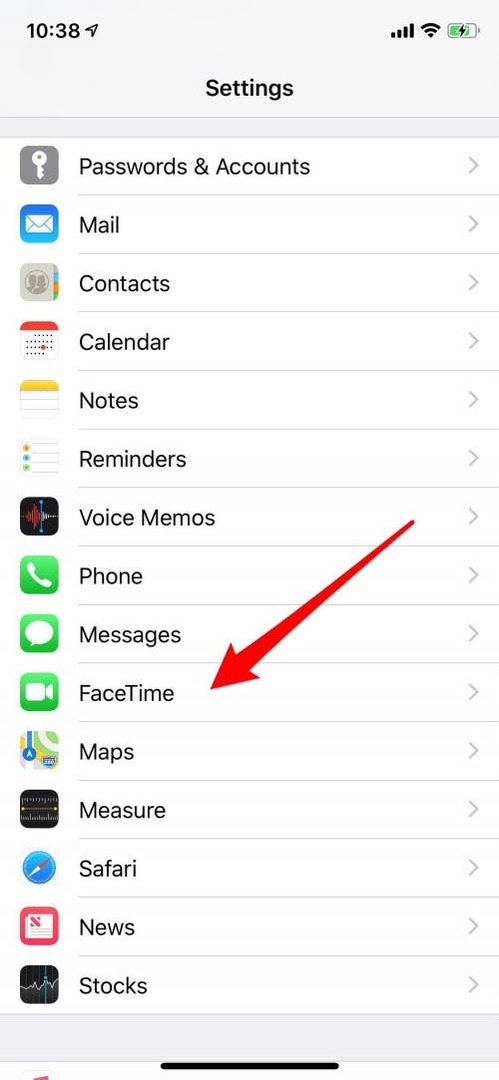
- Comutați pe FaceTime dacă nu este deja.
- De asemenea, veți putea alege cum puteți fi contactat prin FaceTime. Dacă doriți să includeți doar câteva dintre dispozitivele dvs., atingeți bifa de lângă numărul de telefon sau adresa de e-mail pe care doriți să o eliminați. Când bifa a dispărut, înseamnă că adresa sau numărul de telefon nu mai sunt accesibile prin FaceTime.
- Sub secțiunea ID apelant, atingeți numărul sau adresa pe care doriți să o utilizați și asigurați-vă că este bifată; debifați orice informații pe care nu doriți să le utilizați pentru ID apelant.
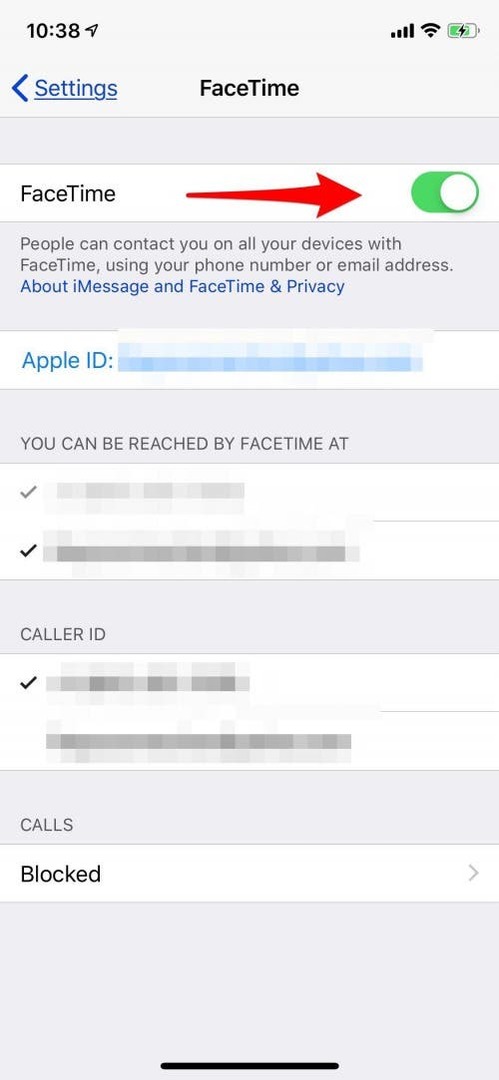
- Dacă doriți să dezactivați FaceTime, trebuie doar să urmați din nou pașii și să dezactivați FaceTime.
Cum să permiteți FaceTime numai prin WiFi
După cum am menționat anterior, FaceTime poate funcționa printr-o conexiune WiFi sau celulară. Dacă doriți să vă asigurați că nu consumați date cu apelurile FaceTime:
- Deschideți aplicația Setări.
- Derulați în jos și apăsați pe Cellular.

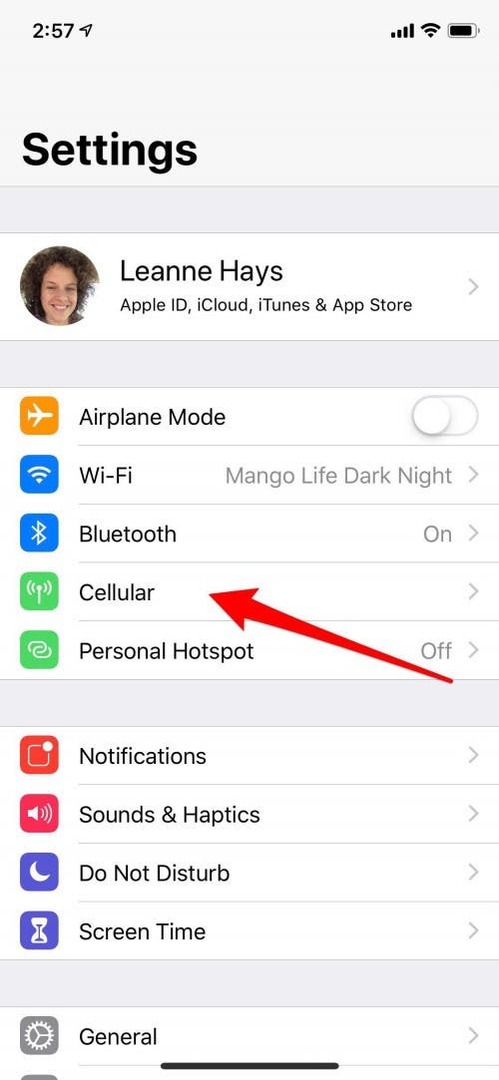
- Căutați în secțiunea Date celulare; veți vedea toate aplicațiile și funcțiile pentru care dispozitivul dvs. folosește datele.
- Derulați în jos și dezactivați FaceTime; acum veți putea folosi această funcție doar printr-o conexiune Wi-Fi. Desigur, puteți reactiva telefonul mobil oricând doriți, utilizând acești pași și reactivând.
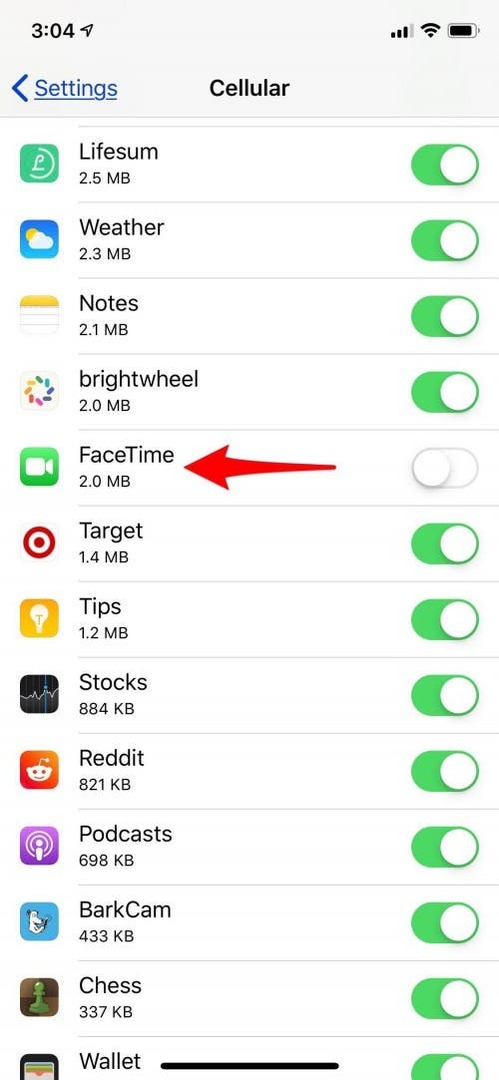
Cum să blochezi oamenii în aplicația FaceTime
S-ar putea să nu doriți ca oricine să vă contacteze prin FaceTime și, din fericire, aveți posibilitatea de a-i bloca pe cei cu care preferați să nu discutați. Pentru a bloca pe cineva în FaceTime:
- Deschideți aplicația FaceTime.
- Atingeți i de lângă numele și informațiile de contact ale persoanei.
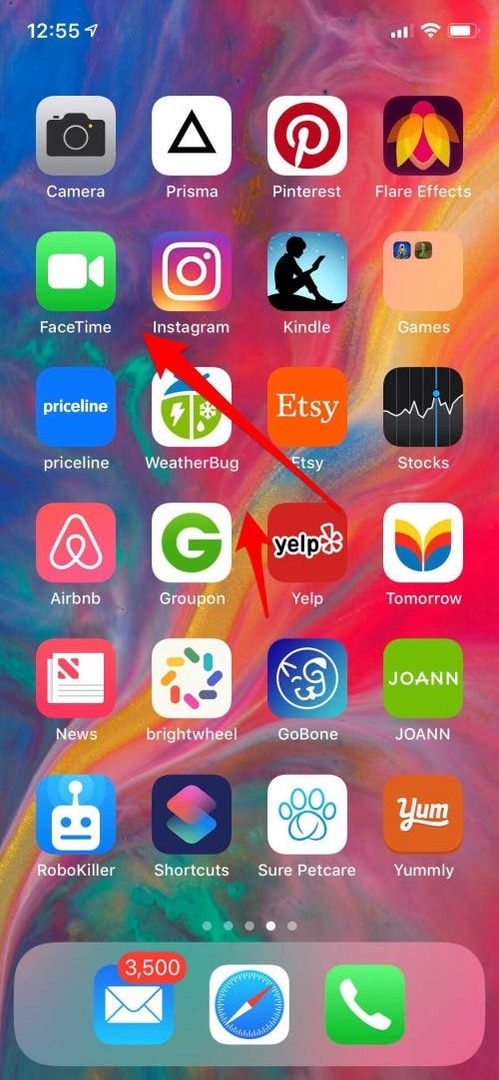
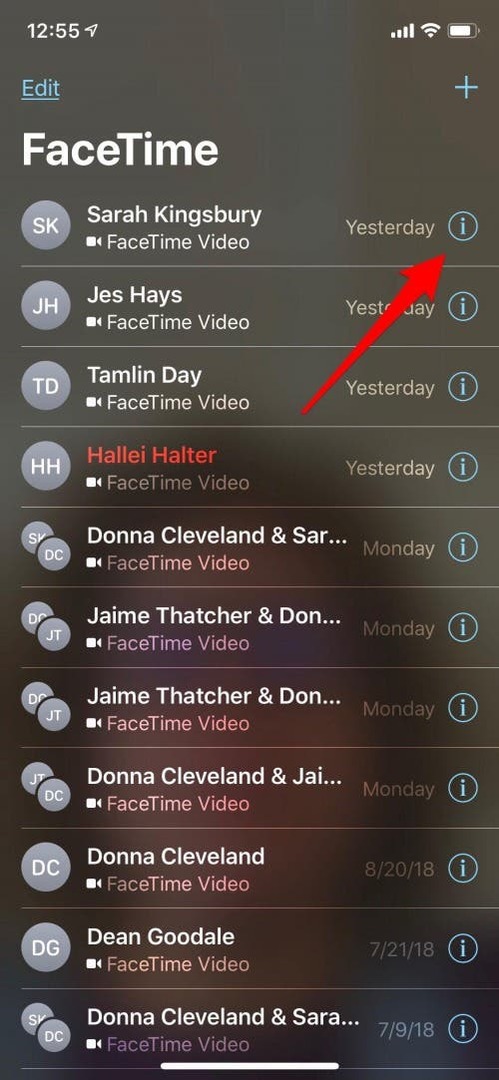
- Atingeți Blocați acest apelant în partea de jos a cartelei de contact.
- Acum atingeți Blocare contact.
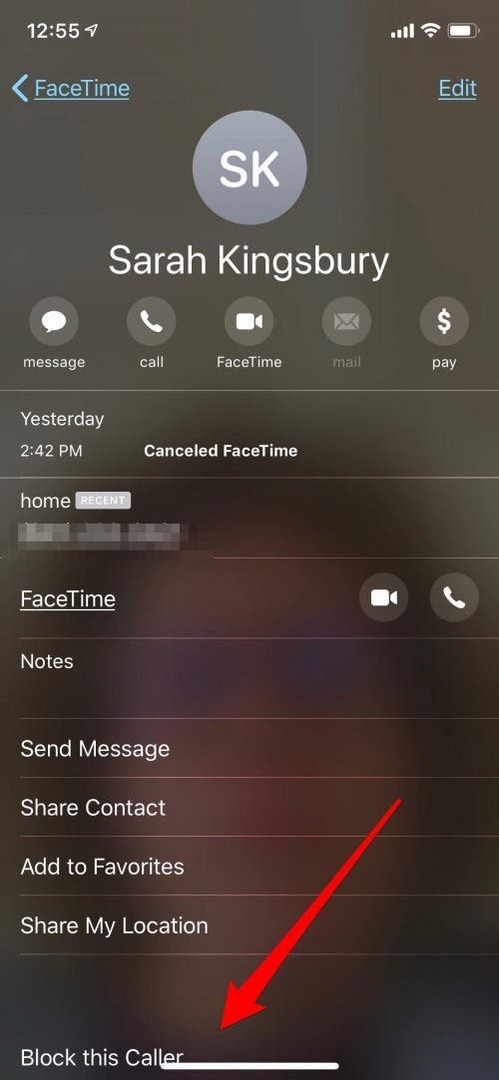
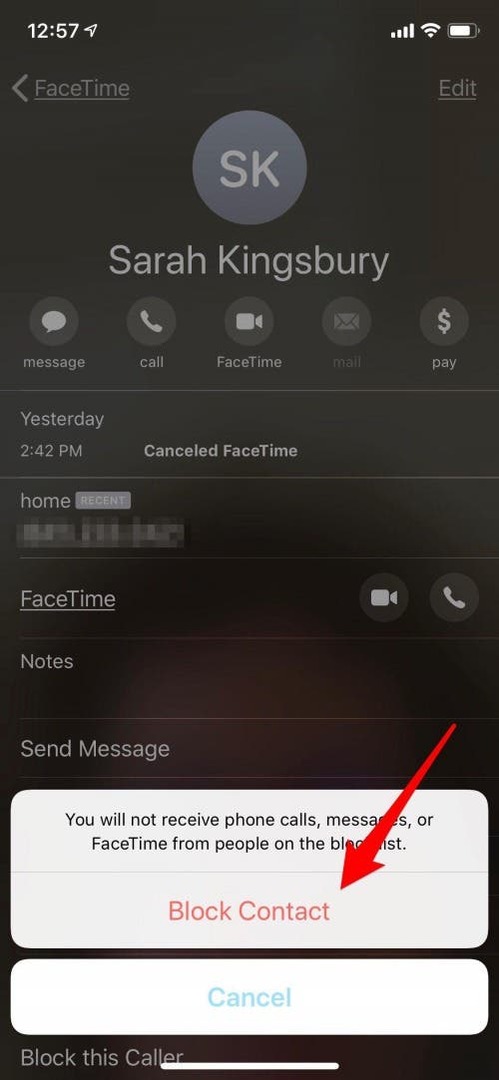
Rețineți că acest lucru nu va bloca numai apelurile FaceTime, ci și apelurile și mesajele obișnuite.
Patru moduri de a efectua un apel FaceTime de pe iPhone sau iPad
Efectuați un apel FaceTime din aplicația FaceTime
Acum puteți începe să utilizați iPhone-ul sau iPad-ul pentru a efectua apeluri FaceTime; haideți să începem prin a învăța cum să folosiți aplicația FaceTime.
- Atingeți aplicația FaceTime.
- Atingeți semnul plus din colțul din dreapta sus al ecranului.
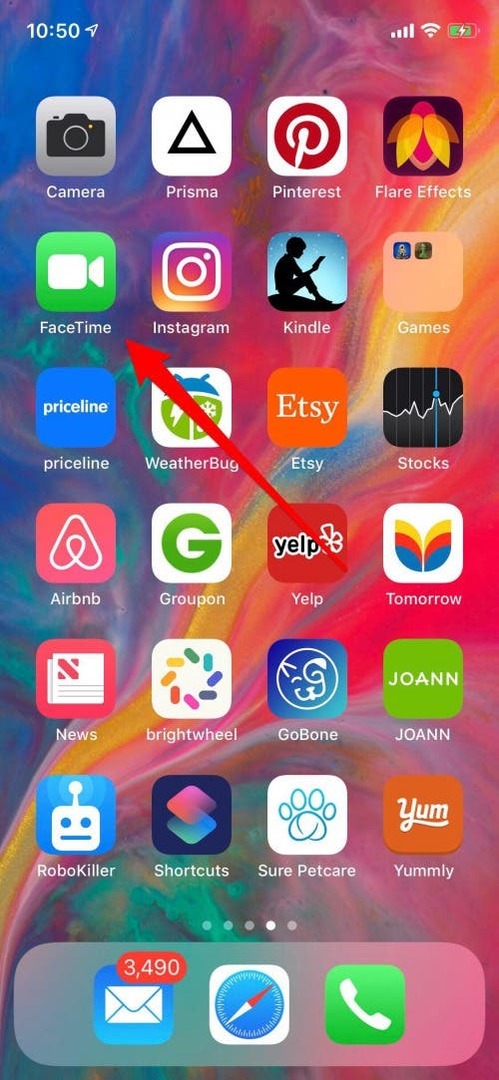
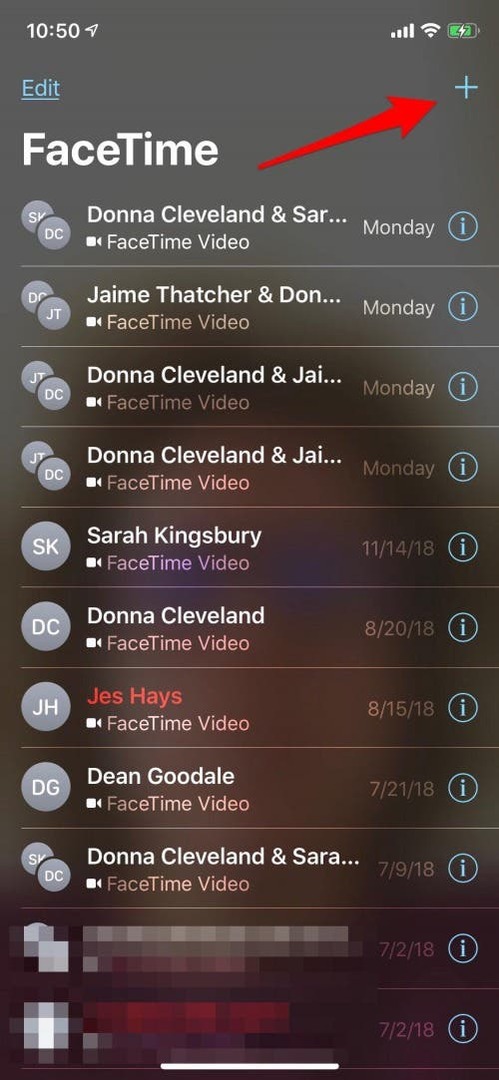
- Începeți să introduceți adresele de e-mail sau numerele de telefon ale persoanelor cărora doriți să le accesați FaceTime. Dacă începeți să introduceți nume, dispozitivul vă va sugera posibilități din Agenda dvs. și puteți atinge pentru a le include, în loc să introduceți fiecare număr.
- Dacă v-ați actualizat dispozitivul la iOS 12.1, veți putea include până la 32 de persoane (inclusiv dvs.) în acest apel. Dacă nu ați făcut-o, puteți alege doar una.
- După ce ați introdus cel puțin o persoană, dispozitivul dvs. va oferi opțiunea de a efectua un apel audio sau video FaceTime. Atingeți oricare opțiune pe care o preferați, iar persoana sau persoanele pe care le-ați ales vor fi invitate la apel.
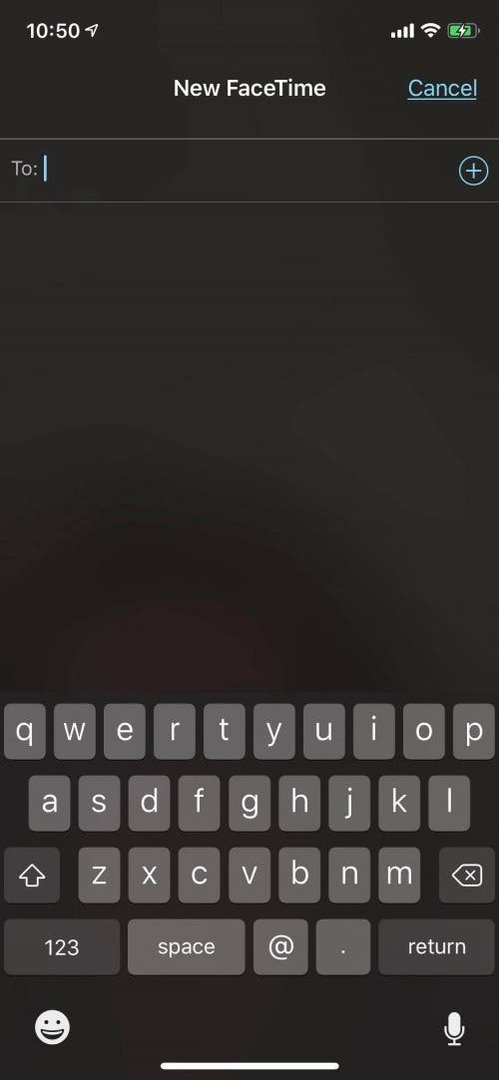
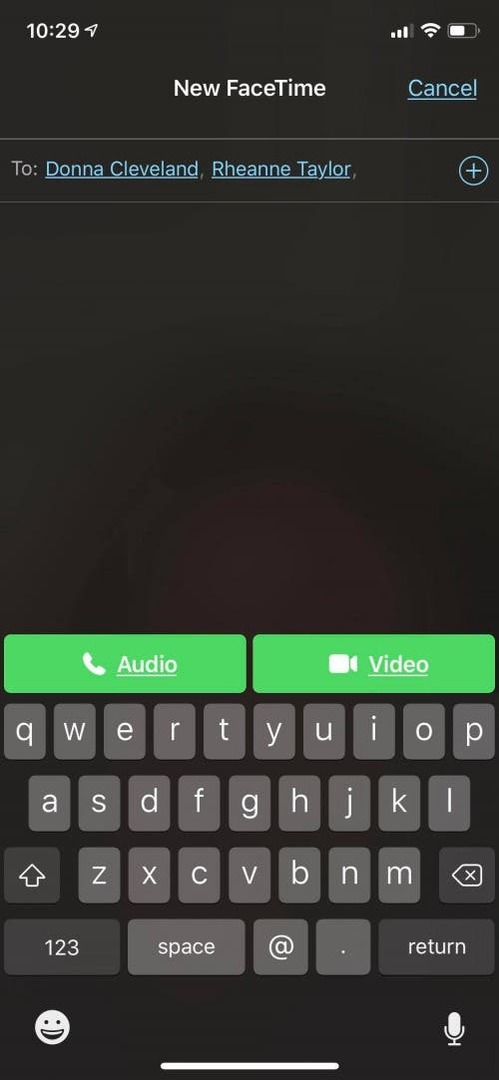
Efectuați un apel FaceTime din aplicația Mesaje
Dacă vă aflați în mijlocul unui fir iMessage și doriți să treceți la FaceTime, este absolut posibil. Puteți face acest lucru dintr-un text de grup sau dintr-un mesaj către o singură persoană.
- Atingeți numele unic sau al grupului din partea de sus a iMessage.
- Atingeți pictograma FaceTime.
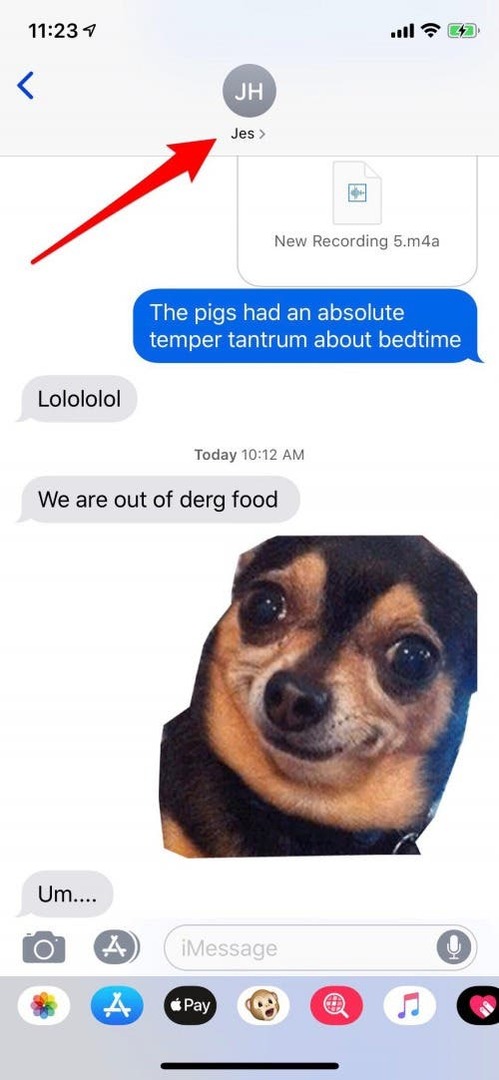
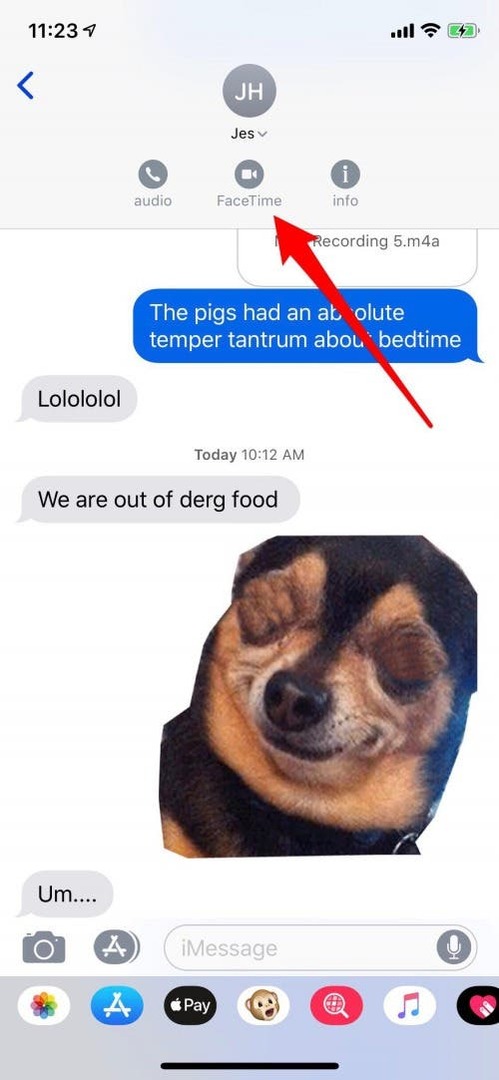
- Invitația va fi trimisă pentru apelul dvs. FaceTime, iar apelul se va conecta odată ce este acceptat.
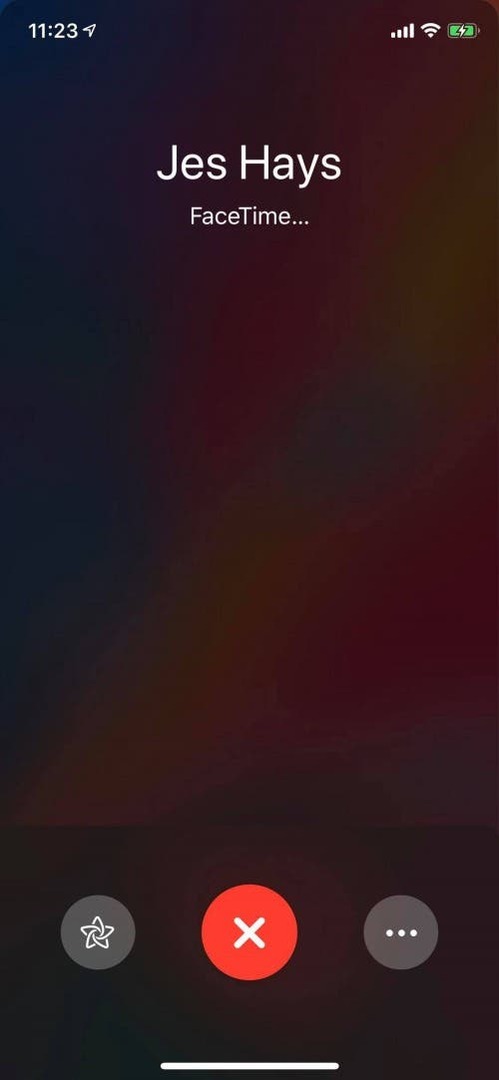
Utilizați Siri pentru a efectua un apel FaceTime
Nu trebuie să deschideți Messages sau FaceTime pentru a începe un apel FaceTime; Siri o poate face pentru tine!
Spuneți „Hei, Siri” sau chemați-l pe Siri folosind butonul lateral de pe un iPhone X sau mai recent sau butonul Acasă pe modelele anterioare X. Acum cereți-i lui Siri să efectueze un apel FaceTime.
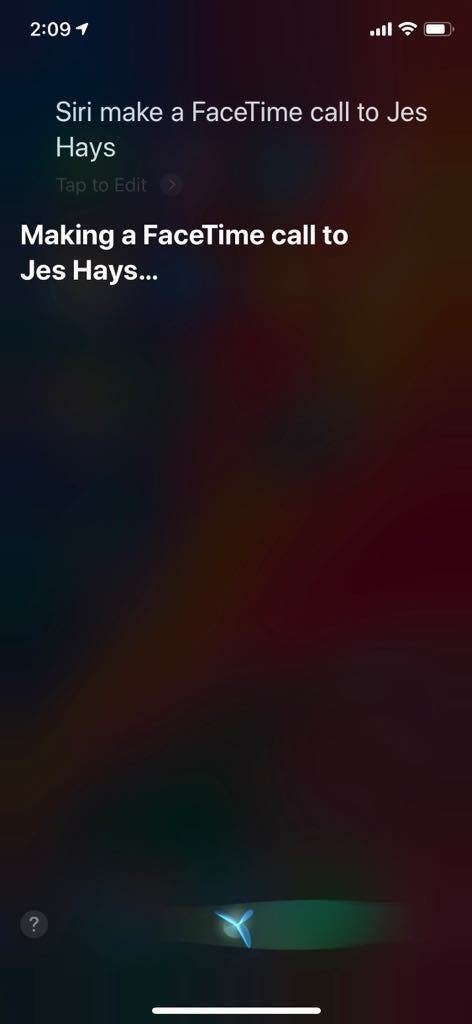
Treceți de la un apel telefonic obișnuit la un apel FaceTime
Dacă sunteți la un apel telefonic obișnuit și decideți că preferați FaceTime, nu trebuie să închideți și să o luați de la capăt. Tot ce trebuie să faci este:
- Accesați ecranul meniului de apeluri dacă nu sunteți deja acolo.
- Atingeți FaceTime și apelul se va converti în FaceTime odată ce persoana cu care vorbiți acceptă invitația.
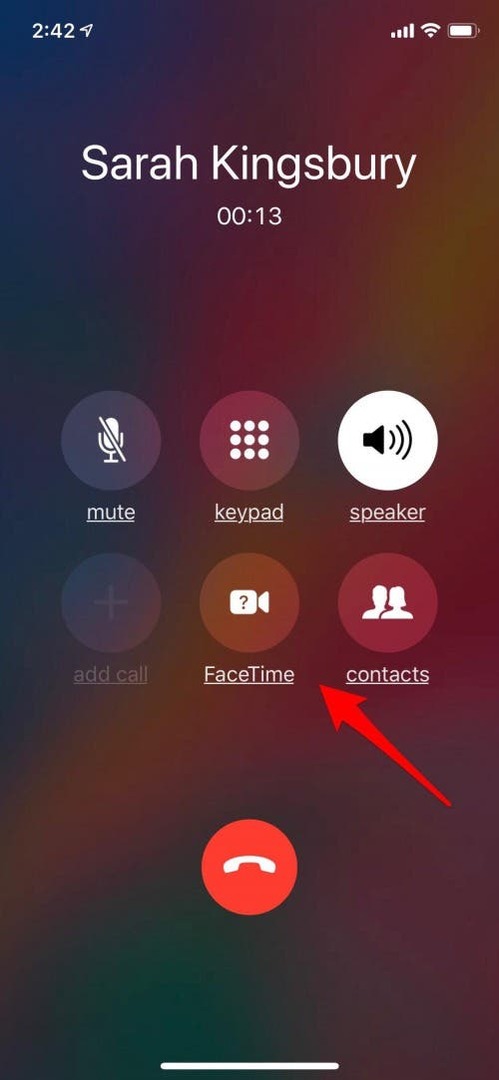
Dacă persoana cu care sunteți la telefon nu are un dispozitiv Apple sau dacă dispozitivul său nu este activat FaceTime, opțiunea FaceTime va fi inactivă și nu veți putea să o atingeți.
Cum să vă alăturați unui apel FaceTime pe iPhone sau iPad
Acum că știți cum să efectuați un apel FaceTime, să învățăm cum să vă alăturați unui apel. Există trei moduri diferite de a participa la un apel FaceTime, fie de la o singură persoană, fie de la un apel de grup; să trecem peste toate trei.
Dintr-o Notificare
Pentru a vă alătura unui apel FaceTime dintr-o notificare de pe ecranul de blocare sau din Centrul de notificare, atingeți notificarea, apoi atingeți pictograma mică a camerei de film din cercul verde.
Dintr-un iMessage
Dacă cineva vă trimite o invitație FaceTime de la iMessage, va apărea un ecran, oferindu-vă posibilitatea să atingeți Acceptare sau Refuzare.
- Dacă vă aflați într-un grup iMessage și vedeți o invitație cu bule de text către un grup FaceTime, atingeți Alăturați-vă.
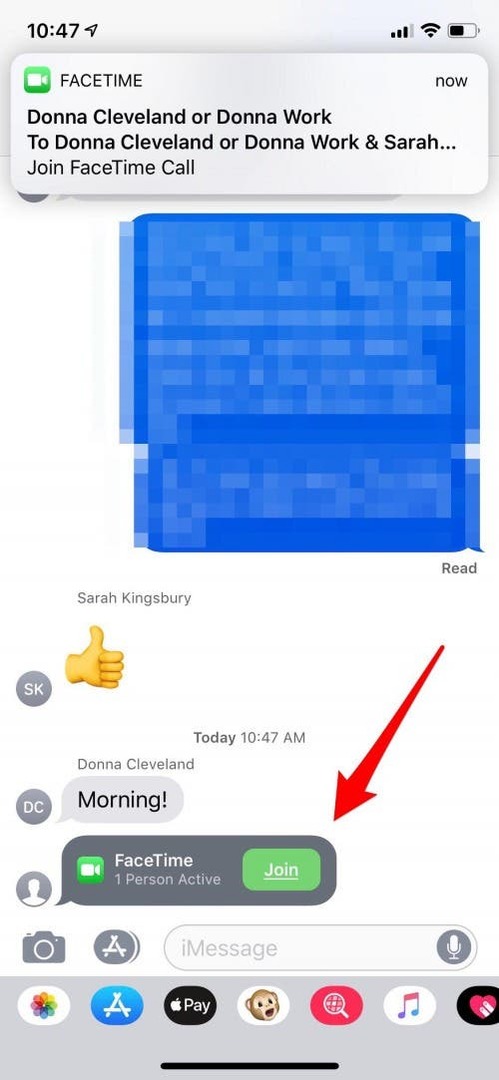
Din aplicația FaceTime
Dacă primiți o invitație FaceTime din aplicația FaceTime, vi se va oferi opțiunea de a accepta sau a refuza, la fel ca invitația de la iMessages.
După ce apelul dvs. FaceTime este pornit
Există mai multe modificări care pot fi făcute în timpul apelului FaceTime; hai să trecem peste opțiunile tale.
Adăugați o persoană la un apel FaceTime de grup
Dacă trebuie să adăugați o altă persoană la un apel FaceTime de grup, fie în Mesaje, fie în aplicația FaceTime, puteți face acest lucru în timp ce sunteți încă la apel.
- În aplicația FaceTime, atingeți doar semnul plus.
- În Mesaje, atingeți cele trei puncte, apoi atingeți Adăugați o persoană și introduceți numărul de telefon, numele sau adresa de e-mail a persoanei pe care doriți să o includeți. Atinge Adaugă persoană la FaceTime și prietenul sau colegul tău va fi invitat la apelul FaceTime de grup.
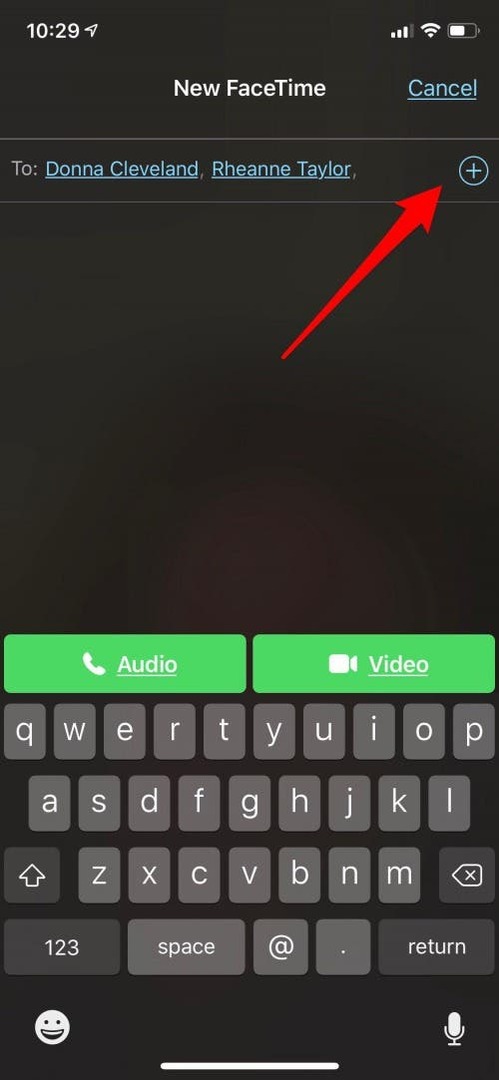
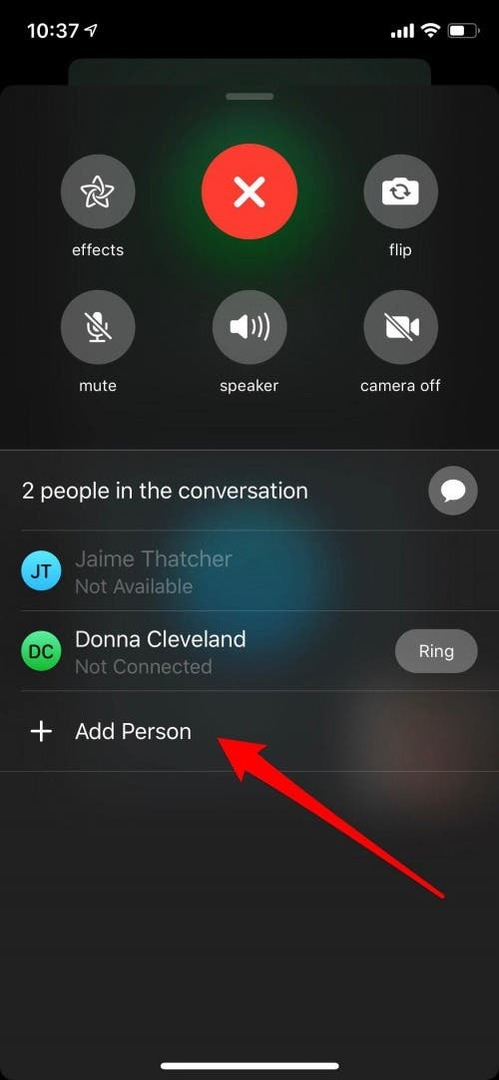
Utilizați Memoji, Animoji și filtre în FaceTime
Folosirea unui Memoji, Animoji sau a filtrelor și autocolantelor în apelurile FaceTime este foarte distractiv, mai ales dacă prietenul sau membrul familiei dvs. nu a văzut aceste efecte înainte! A incepe:
- Începeți un apel FaceTime așa cum ați face de obicei și, odată ce apelul este conectat, atingeți pictograma Efecte în formă de stea.
- Atingeți fața de maimuță, apoi găsiți Memoji sau Animoji pe care doriți să-l utilizați și atingeți-l.

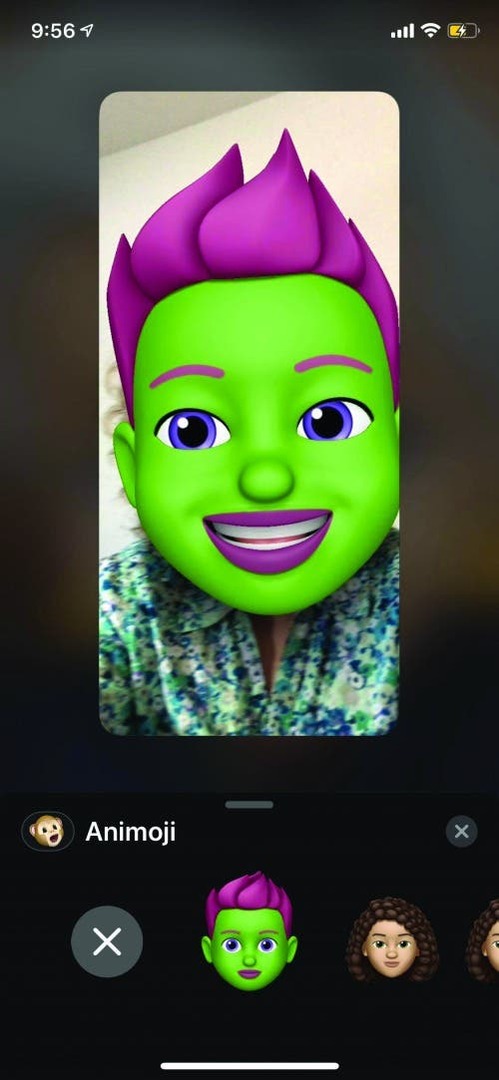
- Odată ce Memoji sau Animoji este aplicat, atingeți X pentru a reveni la ecranul principal pentru a adăuga opțiuni precum filtre, text și autocolante.
Dacă prietenul pe care îl suni are un iPhone X sau mai târziu, poate folosi și un Memoji sau Animoji, dar dacă are o versiune anterioară de iPhone, pot vedea doar efectele tale.
Schimbați vizualizarea FaceTime de la camera frontală la cea din spate, dezactivați camera, dezactivați sunetul, porniți difuzorul, adăugați efecte
Indiferent dacă începeți sau vă alăturați unui apel FaceTime, există mai multe funcții pe care ați dori să le accesați. Cu iOS 12, toate sunt amplasate convenabil într-un singur loc.
- Atingeți ecranul când doriți să schimbați vizualizarea camerei, să opriți camera, să dezactivați sunetul, să folosiți difuzorul sau să adăugați efecte, apoi atingeți cele trei puncte orizontale.
- Veți vedea opțiunea de întoarcere a camerei, împreună cu toate celelalte opțiuni FaceTime pe acest ecran; atingeți doar pe cel dorit.

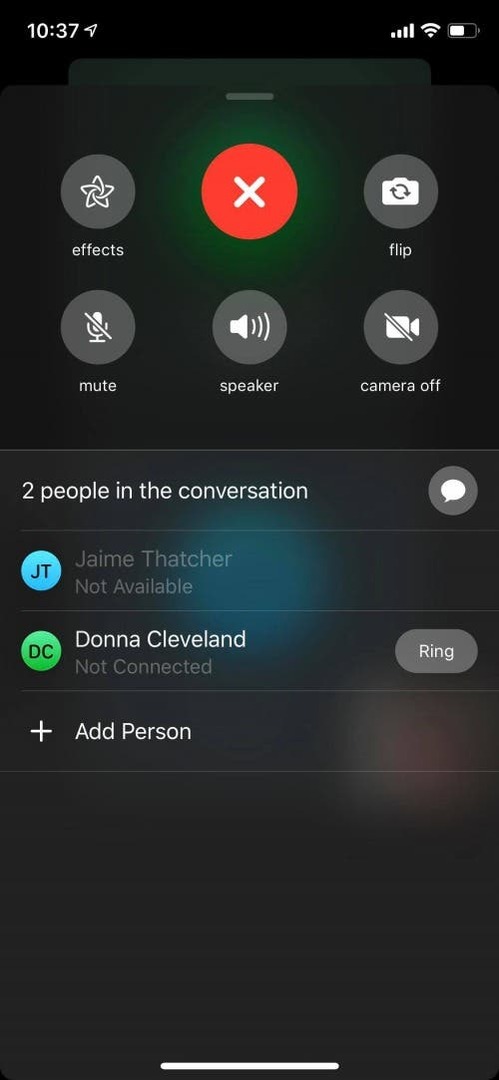
Cum să utilizați FaceTime Audio cu apel în așteptare
Dacă sunteți într-un apel FaceTime Audio și primește un apel telefonic sau un alt apel audio FaceTime, puteți:
- Încheiați apelul la care participați și acceptați apelul primit.
- Rămâneți pe apelul dvs. curent și trimiteți apelantul direct la mesageria vocală.
- Puneți apelul curent în așteptare și acceptați apelul primit.
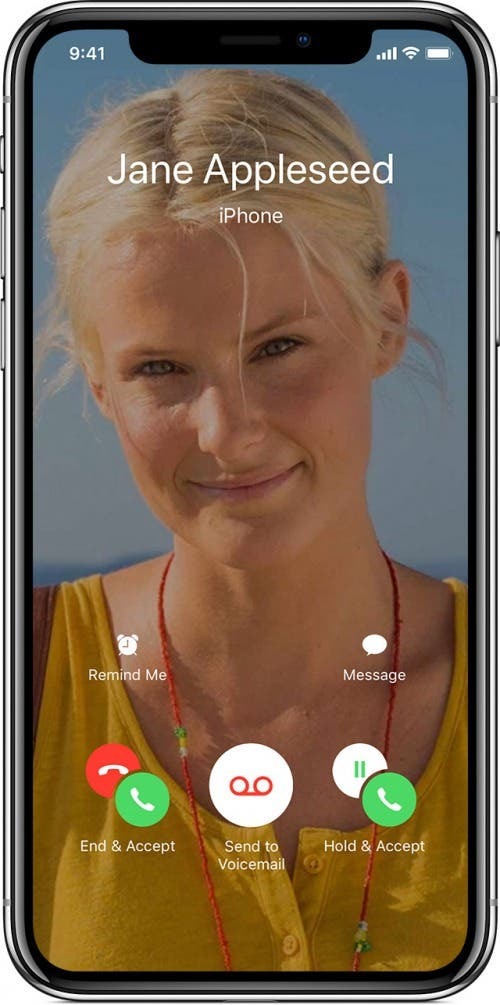
Ca orice software, FaceTime s-ar putea să nu funcționeze întotdeauna conform așteptărilor. Verifică aceste sfaturi de depanare FaceTime.